Similar presentations:
Создание простейшей веб-страницы. Работа в редакторе Блокнот
1. Создание простейшей веб-страницы
Работа в редакторе Блокнот2. Повторение
Какие два вида тегов существуют?Парные и не парные
3. Повторение
Укажите правильную структуру HTML-документа<HTML>
<HTML>
<HEAD>
<TITLE>
Текст заголовка окна
</TITLE>
</HEAD>
< BODY >
<TITLE>
Текст заголовка окна
</TITLE>
</ BODY >
<BODY>
Текст документа, тэги
</BODY>
< HEAD >
Текст документа, тэги
</ HEAD >
</HTML>
</HTML>
4. Повторение
В какой программе пишется текстHTML-документа?
Блокнот
Какое расширение должен иметь
HTML-документ?
.html
5. Работа с Web-страницей
Чтобы со страницей было удобнее работать,после первого сохранения она должна быть
открыта у вас два раза – в программе Блокнот
и в окне браузера. В Блокноте вы будете
работать с текстом – изменять его, исправлять
ошибки, а в браузере сразу просматривать
результаты.
Чтобы увидеть результаты изменений нужно:
1) Внести изменения, сохранить файл (Файл
Сохранить)
2) Обновить
окно
браузера
(нажать
соответствующий значок в браузере или F5)
6. Откройте редактор Блокнот и наберите:
<html><title>Тестовая страница</title>
<body>
Эта страница является тестовой
</body>
</html>
Сохраните документ с
расширением .html
7.
8. Теги для заголовка
<h1> Самый большой заголовок</h1>
<h2> Заголовок 2 </h2>
<h3> Заголовок 3 </h3>
<h4> Заголовок 4 </h4>
<h5> Заголовок 5 </h5>
<h6> Самый маленький заголовок 6 </h6>
9. Изменения в документе
Откройте документ через Блокноти внесите изменения:
после команды <body> наберите
при помощи новых тегов все 6
видов заголовков.
Снова сохраните документ и
обновите его в браузере.
10.
11. Изменение фона страницы
Чтобы создать цвет фона страницы, внутриначального элемента <body> указывается
атрибут bgcolor= «цвет», например:
<Body bgcolor=# F A 8 0 7 2>
где цвет указывается
шестнадцатеричным кодом
12.
Кодирование цветаОсуществляется с помощью шестнадцатеричных
кодов
# FA8072
R G B
# FF0000
# FFFFFF
# 00FFFF
# 000000
# AAAAAA
12
13. Изменение фона страницы
Измените фон своей страницы,попробовав все основные цвета.
Оставьте тот, который больше всего
понравился.
14.
<html><title>Тестовая страница</title>
<Body bgcolor= # F A 8 0 7 2 >
Эта страница является тестовой
<h1> Самый большой заголовок </h1>
<h2> Заголовок 2 </h2>
<h3> Заголовок 3 </h3>
<h4> Заголовок 4 </h4>
<h5> Заголовок 5 </h5>
<h6> Самый маленький заголовок 6 </h6>
</body>
</html>
15.
16. Изменение цвета текста
Для изменения цвета текстаиспользуют атрибут text тега <body>:
<body bgcolor=#FA8072 text=#113516>
Измените цвет текста несколько раз,
оставьте тот, который больше
понравился.
17. Отображение текста курсивом и жирным шрифтом
Для обозначения курсива используют парныйтег <i>...</i>
Для отображения жирным шрифтом
используют парный тег <b>...</b>
Например:
<html>
<title>Тестовая страница</title>
<body>
Эта <i>страница </i> является <b> тестовой </b>
</body>
</html>
18.
19. Форматирование шрифта
<font>...</font> - с помощью данного тегаосуществляется изменение внешнего вида
текста. Имеет атрибуты:
color - цвет
face - шрифт
size — размер
Изменения вносятся после тега <body> перед
основным текстом.
Размер шрифта может принимать значения от 1
до 7, при этом 1 — самый маленький, 7 —
самый большой.
20. Например:
<Font face= «Arial» size=3 color=#000088> Это шрифт arial
размером 3, цвет синий </font>






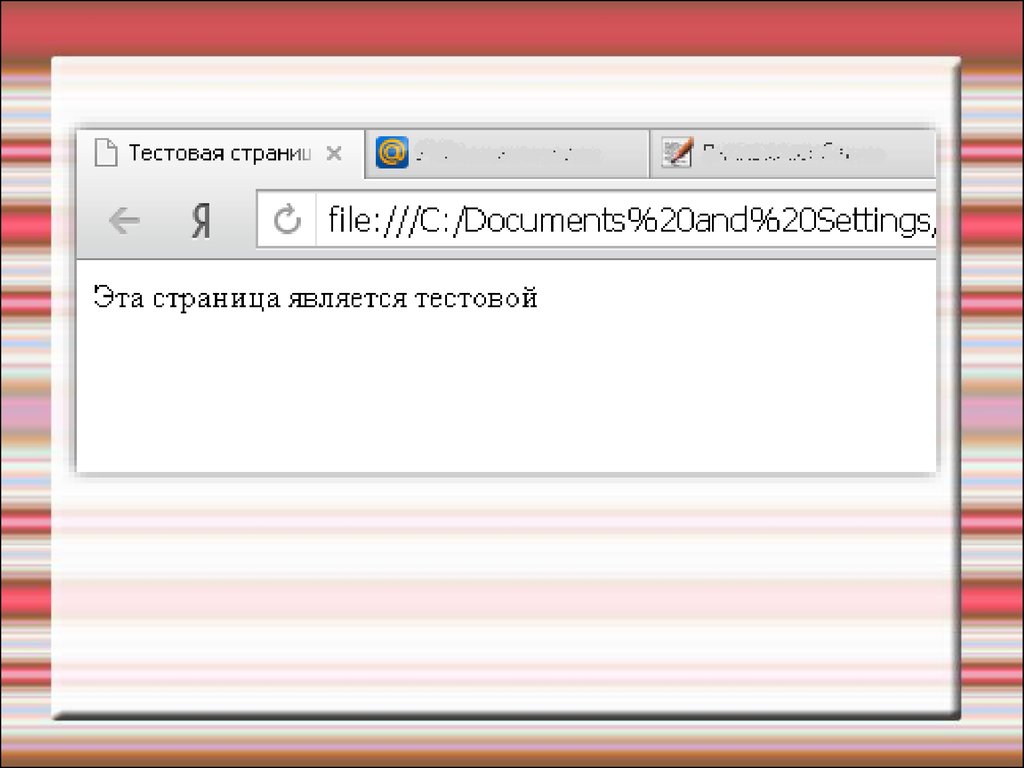




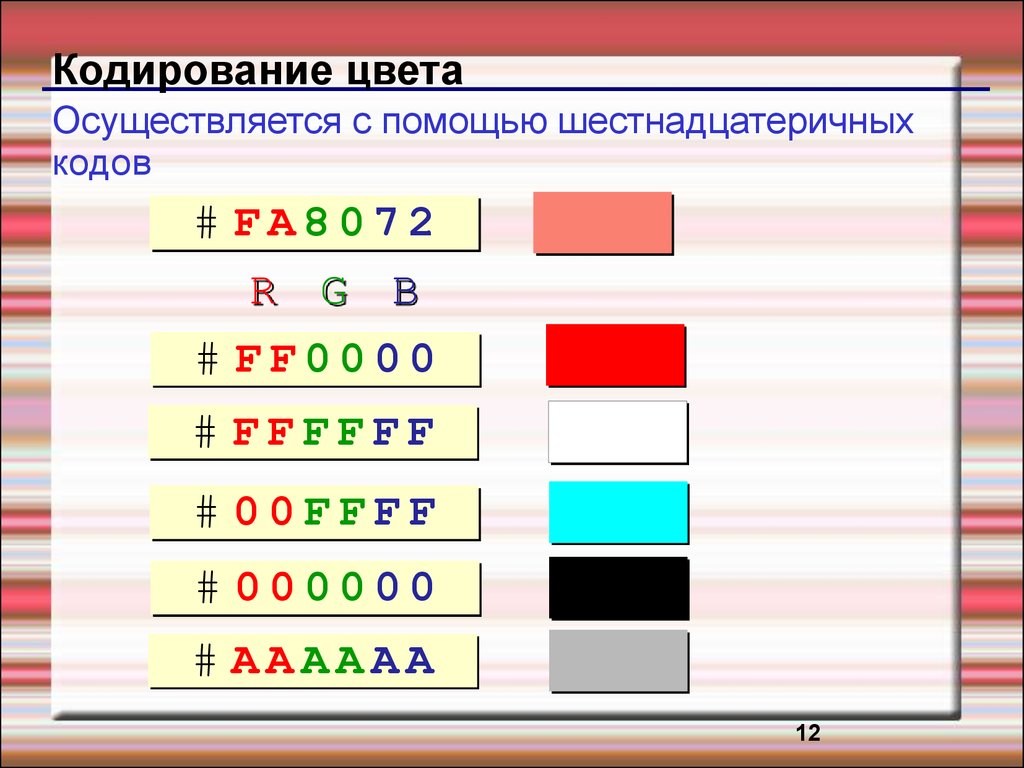

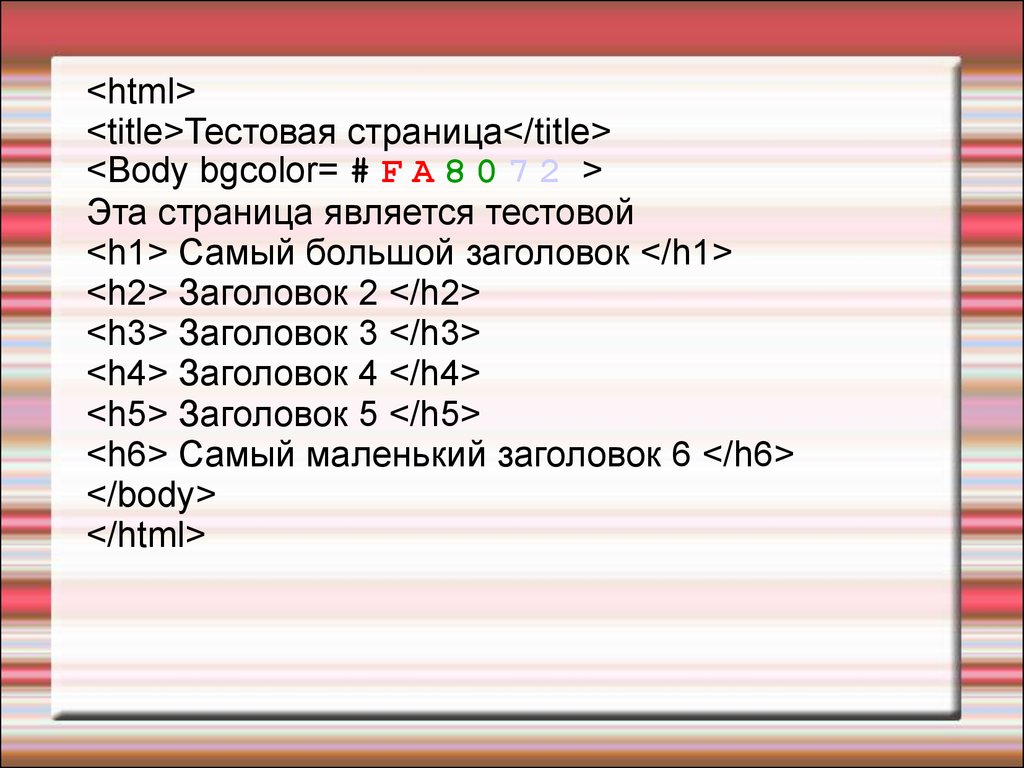



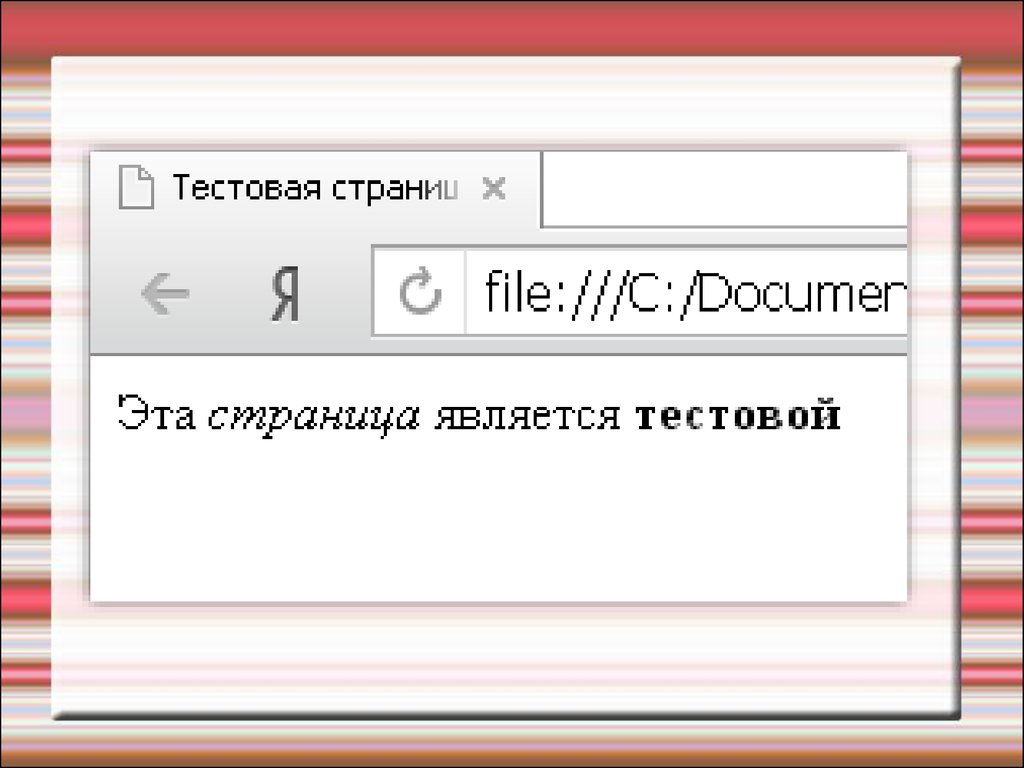


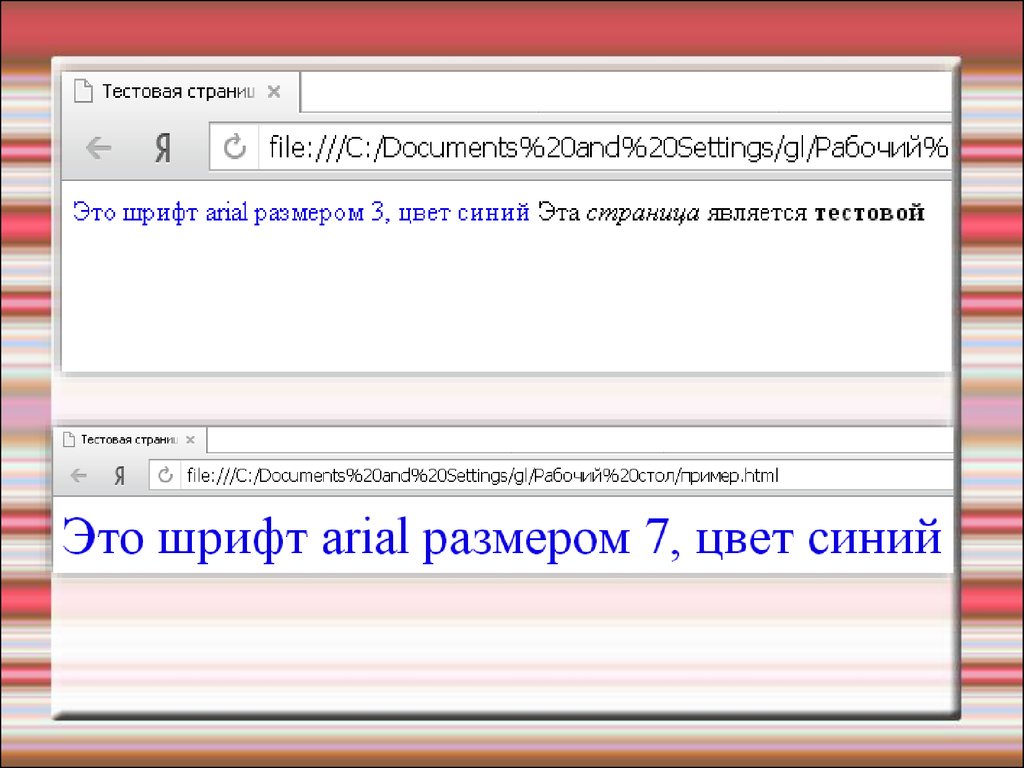
 internet
internet software
software








